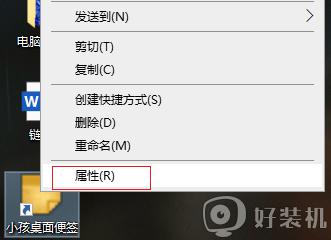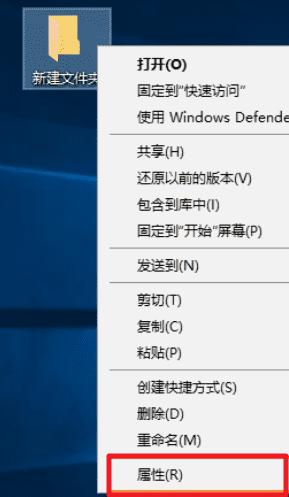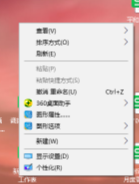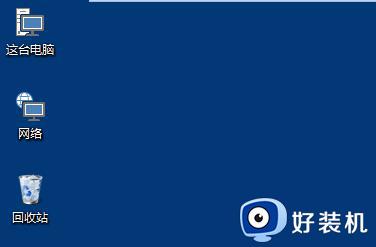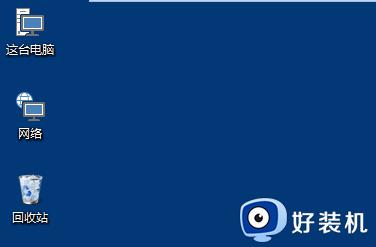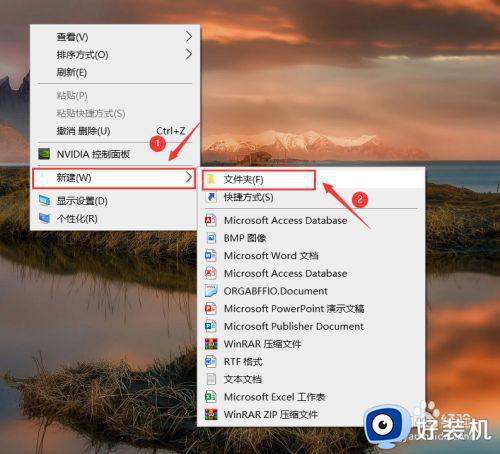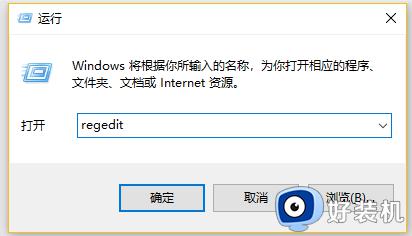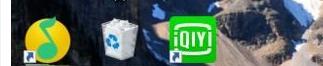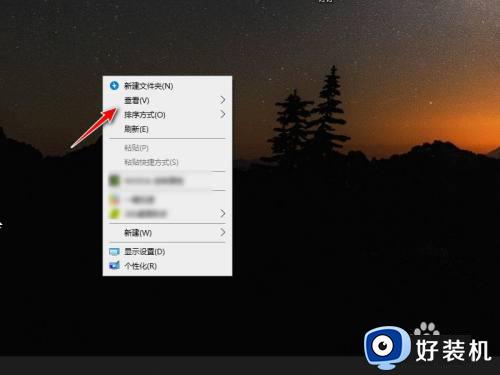win10怎么自定义桌面图标样式 win10修改桌面图标的方法
时间:2022-12-14 16:42:00作者:qin
有些个性化用户想要把win10专业版系统桌面的图标更改了,觉得系统图标不好看,想要改的更加的好看一点,更换成自己喜欢的样式,这样既可以搭配自己的桌面壁纸主题又显得美观,下面小编给大家来分享一下win10怎么修改桌面图标的修改步骤,一起接着往下看吧,希望可以帮助到大家。
具体方法如下:
1、右键点击桌面图标,选择“属性”。
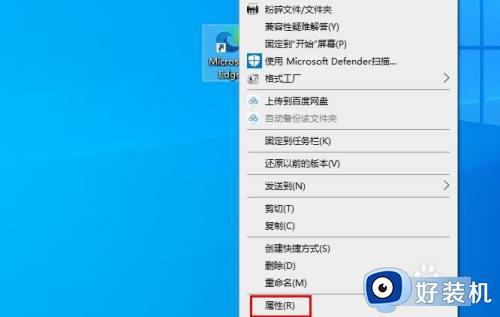
2、点击“更改图标”。
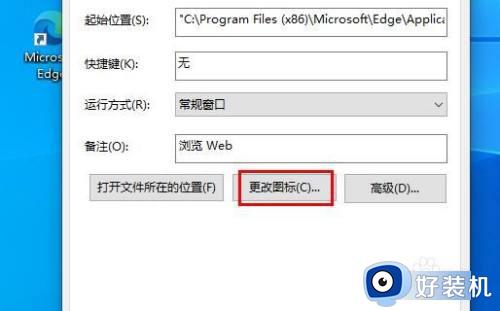
3、选择图标样式,然后点击“确定”。
提示:图标图片是ICO格式,你可以自己制作ICO格式。然后点击浏览打开,做成自己的图标。
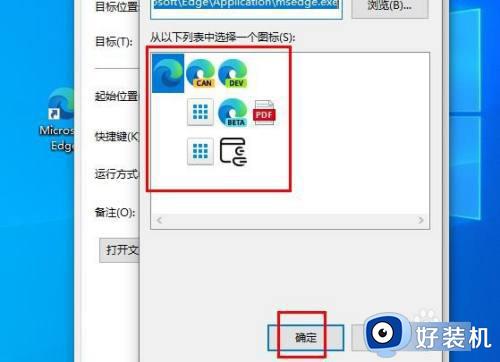
以上就是小编为您带来的关于win10修改桌面图标的方法的全部内容,跟着上面的步骤一步步来进行操作吧,想要更过多资讯请关注好装机。